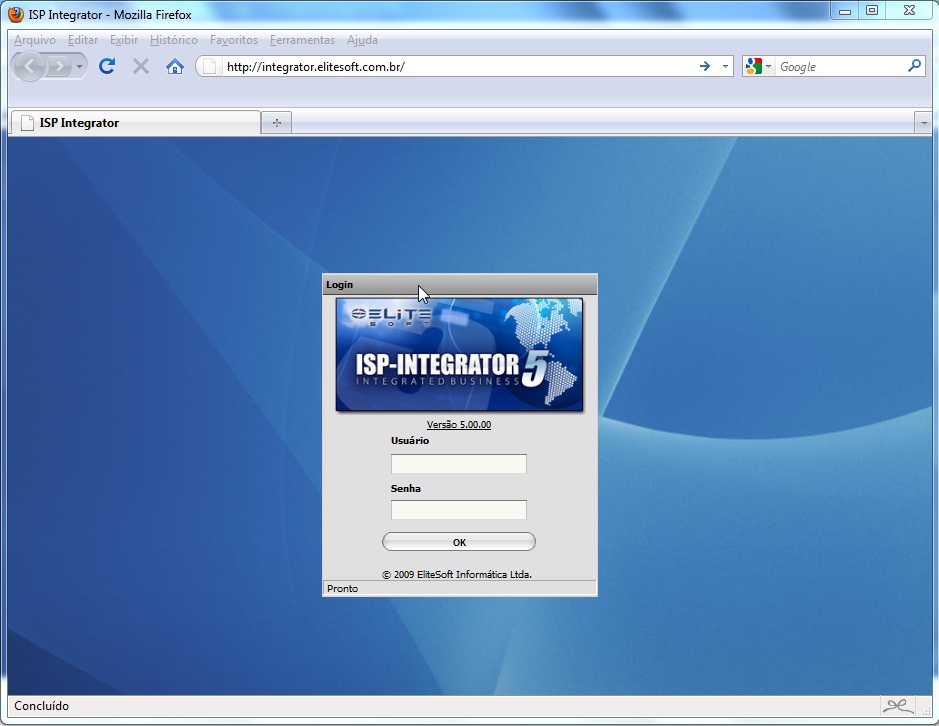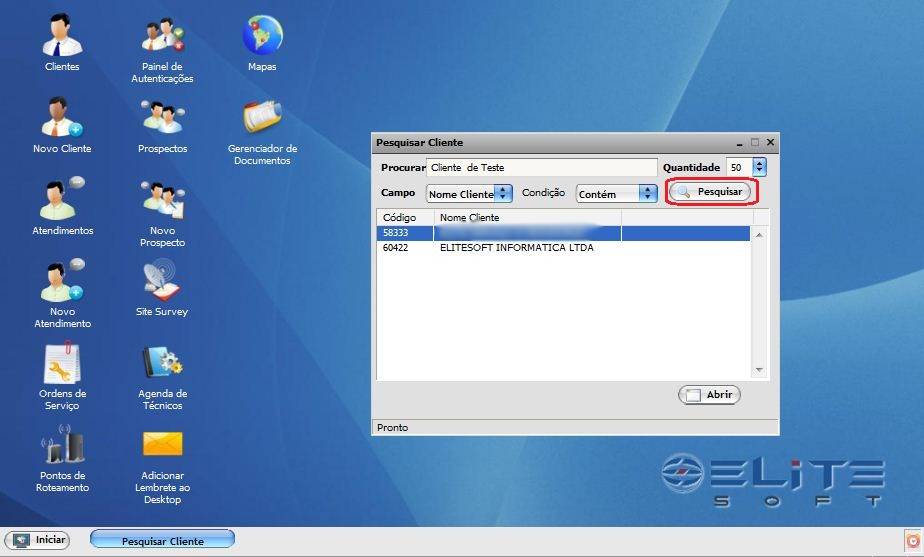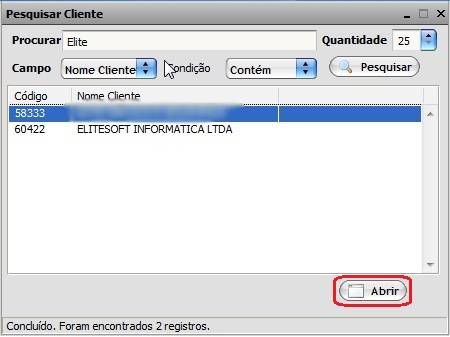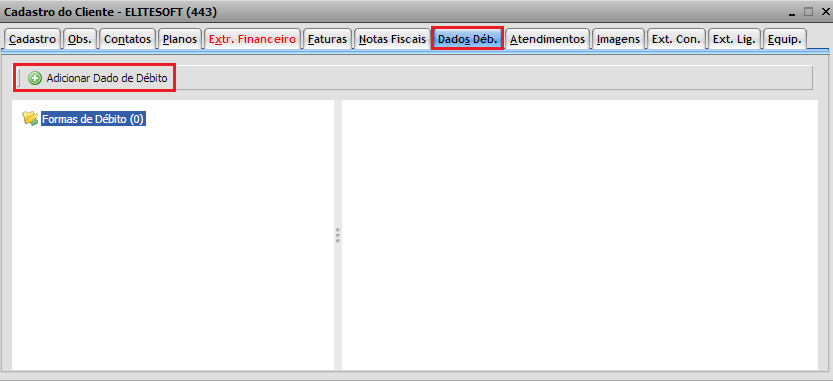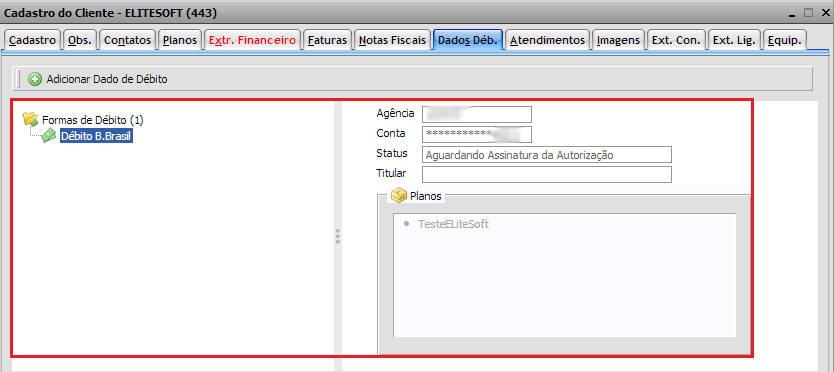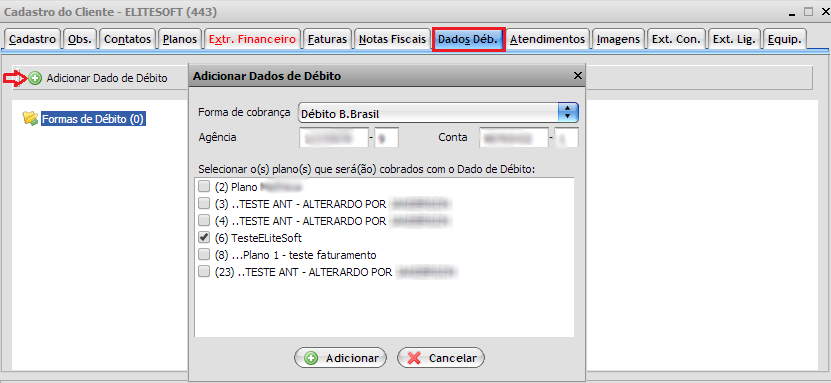Mudanças entre as edições de "Modulo Web Clientes - Dados Débito"
(→Modulo Web Clientes - Dados Débito) |
(→Modulo Web Clientes - Dados Débito) |
||
| Linha 48: | Linha 48: | ||
[[Arquivo:formasdedebito.png]] | [[Arquivo:formasdedebito.png]] | ||
| − | 5.2) Caso queira adicionar Dados de Débito para o Plano, selecione a opção "Adicionar Dado Débito", | + | 5.2) Caso queira adicionar Dados de Débito para o Plano, selecione a opção "Adicionar Dado de Débito", |
e exibirá a tela "'''Adicionar Dados de Débito'''", para selecionar a Forma de Cobrança e os Planos. | e exibirá a tela "'''Adicionar Dados de Débito'''", para selecionar a Forma de Cobrança e os Planos. | ||
Edição das 08h49min de 26 de junho de 2014
Modulo Web Clientes - Dados Débito
Obs: Os campos com título em NEGRITO são de preenchimento obrigatório.
1) Acessar Integrator Web, através do link: http://integrator.nomeprovedor.com.br/, informar o usuário e senha aos seus respectivos campos, após, selecionar a opção "OK".
2) Na Área de Trabalho, selecione a opção "Clientes" e dê um clique duplo ou aperte o enter.
3) Na tela "Pesquisar Cliente", informe no campo "Procurar" os dados do cliente e selecione a opção "Pesquisar".
Obs1.: Para que a busca seja realizada, o campo "Procurar" deverá ter no mínimo 2 caracteres;
Obs2.: No campo "Quantidade", informe o número máximo de cliente que a busca deverá retornar.
4) Na tela "Pesquisar Cliente", para abrir o cliente pesquisado, selecione a opção "Abrir" ou dê um clique duplo no cliente selecionado.
5) Na tela "Cadastro do Cliente", na aba "Dados Débito", é possivel visualizar os "Dados de Débitos" já cadastrados ou adicionar.
5.1) Caso queira visualizar os Dados de Débito de um Plano, selecione um plano em "Formas de Débito" e exibirá no lado direito da tela as informações.
5.2) Caso queira adicionar Dados de Débito para o Plano, selecione a opção "Adicionar Dado de Débito", e exibirá a tela "Adicionar Dados de Débito", para selecionar a Forma de Cobrança e os Planos.
5.2.1) Em "Forma de Cobrança", se o Débito selecionado for por "Conta Bancária", exibirá a tela "Adicionar Dados de Débito" para inserir os dados bancários e selecionar o(s) Plano(s) que será(ão) cobrados com o Dado de Débito, após, selecionar a opção "Adicionar".
Obs.: A "Permissão" em "Tela Principal"/ Financeiro bloqueia e ativa as Abas Web: Extrato Financeiro, Faturas, Notas Fiscais e Dados Débito.